高品質不失真!超強高畫質gif製作攻略公開!
在網路世界,使用GIF是傳達情感、分享動態和留下持久印象的絕佳方式。雖然只有少數人在實際對話中使用過“GIF”這個詞彙,但我們都在Twitter、Facebook等社交媒體網站上看到或使用過它們。有趣的是,在各年齡層中,GIF都越來越受歡迎。
最初,GIF的檔案大小被設計得很小(大約2MB)。意味著其中的動畫要經過大幅度地壓縮,且受損畫質修復不能太嚴重。
在本文中,您將了解如何在保持相當小的尺寸的同時提高GIF品質。

第1部分:為什麼GIF會變模糊?
由於其局限性,在相同幀數的情況下GIF格式最適合的短影片。它一次最多只能顯示256種顏色,並使用顏色索引來實現透明度。這也是不能使用GIF來製作複雜的動畫的原因。當您想要高質量的GIF時,此時您將需要GIF修復軟體。
市場上有很多軟體可以幫助你增強GIF,但效果並不理想。增強後的效果可能是這樣的。
接下來我們將介紹效果最好的一種。
第2部分:使用AI影片修復軟體提升GIF品質
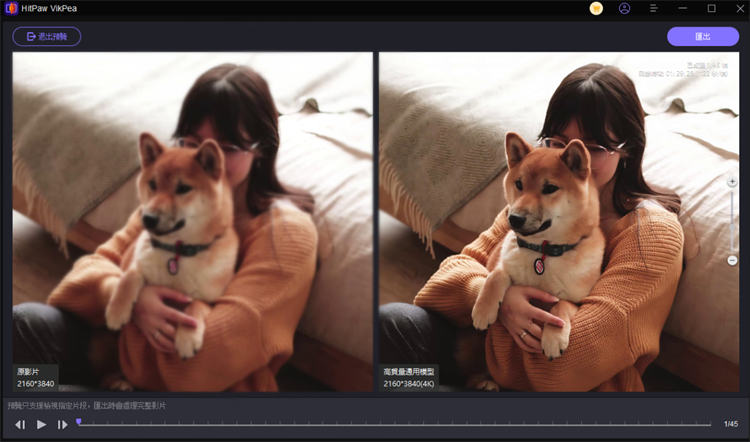
如果是直接從網路下載的GIF,可能會看起來很模糊。所以,這時您就需要用到AI影片修復軟體。HitPaw VikPea是提升老到包漿的GIF動圖畫質的理想方式。
使用HitPaw VikPea來提高GIF品質具有許多優點。HitPaw AI Video Enhancer工具是一款出色的AI影片增強工具,可修復低品質的GIF,也是最好的AI影片升頻軟體,具有簡明的操作介面,强大的功能和優秀的成片品質。
該軟體簡明的操作介面使內容創建者只需單擊幾下即可將影片調整至最佳狀態。您可以使用 HitPaw VikPea的最新技術對GIF進行降噪並提升畫面品質。因此,下次您想在內容中使用GIF時,請嘗試AI影片修復軟體以獲得最佳效果。
注意事項
HitPaw VikPea目前僅支持的輸出格式為MP4和MOV,不支持輸出為GIF格式。在不久的將來會支持這項功能。
HitPaw VikPea的功能
HitPaw VikPea可以立即幫助您提高GIF品質。因此,讓我們看一下這個AI影片修復軟體有哪些功能,以便更好地使用它。
- 它兼容大約30種不同的匯入格式。
- 基於AI的一鍵修復功能。
- 易於使用且處理迅速。
- 支持批處理
- 100%安全,無廣告、無木馬、無病毒。
- 4K和8K的高品質提升
如何使用HitPaw VikPea提高GIF品質?
HitPaw VikPea能夠讓您提高所有您喜愛的GIF的品質。以下是操作步驟。
-
步驟 1.訪問網站並單擊按鈕,在計算機上獲取HitPaw VikPea。
-
步驟 2.通過選擇檔案或通過拖放匯入GIF來匯入您想要調整的GIF。

-
步驟 3.選擇最適合您需求的AI模型。HitPaw允許用戶從七種不同的AI模型中進行選擇。

注意事項
HitPaw VikPea目前僅支持輸出為MP4和MOV,不支持輸出為GIF格式。
-
步驟 4.對結果感到滿意後,單擊匯出按鈕以存儲影片。

第3部分:如何輕鬆線上提高GIF質量?
人們傾向於在線工具有幾個原因,但主要是因為它們效率更高並且節省時間。例如,使用Slack或Asana等工具,您可以在舒適的家中與不同的人就單個項目進行協作。
如果您想知道如何增強GIF,以下是一些好用的免費在線GIF增強工具,您可以使用它們來快速有效地在線提升GIF的品質。
1. Let'sEnhance
Let'sEnhance是一款易於使用的畫質增強程式,由AI和ML提供支持,可在不影響品質或色彩準確性的情況下提高圖像品質。該工具不會損壞圖像,而是根據用戶的喜好調整圖像,以提高亮度、對比度和顏色準確性。而且,整個過程是完全自動化的。
使用此工具提升GIF品質既簡單又快捷。
-
步驟 1.在https://letsenhance.io/signup註冊帳戶。只需要花幾秒鐘。
-
步驟 2.選擇您想要使用的所有照片,然後單擊“打開”或“放置”開始製作GIF。

-
步驟 3.立即開始批處理,以便您可以開始查看這些高解析度照片。

-
步驟 4.開始使用Photoshop或其他工具製作高質量的GIF。

只需單擊一下,GIF就會變得清晰明了,壓縮偽影將被消除。
- 優點:
- 缺點:
靈活的16倍升頻選項。
清除JPEG檔案中的圖像噪點。
一次性進行大量處理。
可調整的默認級別。
雲儲存
不支持RAW格式。
免費版限制處理五張照片。
2.Ezgif
Ezgif最初是一個在線GIF製作工具,但現已發展成為一套編輯工具。您可以創建、縮放、裁剪、反轉、優化GIF及爲其添加特效。它是編輯GIF的最佳後期製作工具之一。它適用於圖像和影片,讓您可以調整GIF大小、賦予它們更多特效、添加文字以及改變它們的速度。
Ezgif Editor讓編輯GIF變得輕而易舉。
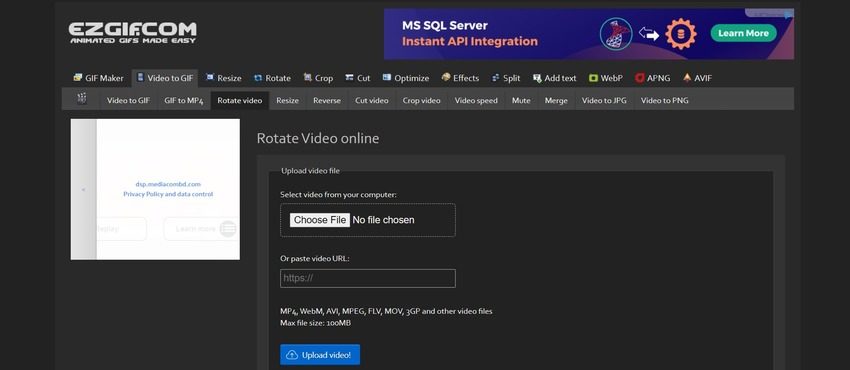
-
步驟 1.對特效進行裁剪並調整其大小。
-
步驟 2.編輯動畫時間線以刪除多餘的動畫並降低幀速率。
-
步驟 3.使用有損壓縮方法 (LZF) 創建高質量的GIF。
-
步驟4.去除顏色並優化GIF透明度。
-
步驟 5.將其保存到您的PC或複製到剪貼板。
- 優點:
- 缺點:
無水印,檔案質量非常好。
交叉淡入淡出幀可平滑視覺過渡。
網站的響應速度明顯滯後。
3.OnlineGifTools
它是一個基於網頁的免費工具,被譽為世界上最好的GIF製作工具。只需單擊一下並提供顔色代碼,您就可以快速生成透明背景GIF。它支持調整色調、陰影和提示,并且可以刪除GIF背景。它允許您使任何GIF變得半透明。
-
步驟 1.訪問Onlinegiftools.com。
-
步驟 2.從給定選項中選擇您希望如何調整GIF的質量,即銳化GIf動畫或更改GIF對比度。

-
步驟 3.上傳您想要增強的GIF,並相應地更改網頁上給出的設置。

-
步驟 4.GIF檔案增強後,您可以將其保存到PC或複製到剪貼板。
- 優點:
- 缺點:
能夠快速查看、播放和下載GIF
您可以輕鬆更改GIF速度
能夠創建優秀的GIF
無廣告
對初學者來説可能具有挑戰性。
第4部分:增強GIF常見問題解答
1. 如何在Photoshop中創建GIF?
如果您想知道如何創建清晰GIF,請按照下面列出的步驟在Photoshop中製作高解析度GIF。
- 1.將圖片傳輸到Photoshop製作高解析度GIF。
- 2.在瀏覽器中啟動時間軸窗格。
- 3.在時間軸框中選擇“創建幀動畫”以創建幀動畫。
- 4.為您添加的每個新關鍵幀創建一個新圖層。
- 5.單擊每一幀下方的箭頭,選擇在轉到下一幀之前每幀應顯示的時間長度。
- 6.使用工具欄底部的下拉菜單選擇您希望其循環的次數。
- 7.按播放圖標觀看GIF預覽。
- 8.保留GIF的副本並將其匯出。
2. 如何查看GIF檔案的解析度?
當您打開GIF並將光標放在其上時,您將能夠看到圖像的解析度。Mac上GIF圖像的檔案名旁邊會顯示圖像的解析度。
第5部分:結論
隨著互聯網和社交媒體的發展,GIF已成為傳達資訊和情感的常見方式。然而,如果GIF動畫不夠清晰,效果就會大打折扣。這時就需要HitPaw VikPea幫助您了。
它易於使用,可讓您同時調整多個GIF,以便快速改進它們並製作高解析度GIF。所以,無論您是想增強影片還是GIF,HitPaw VikPea都是您的最佳選擇。






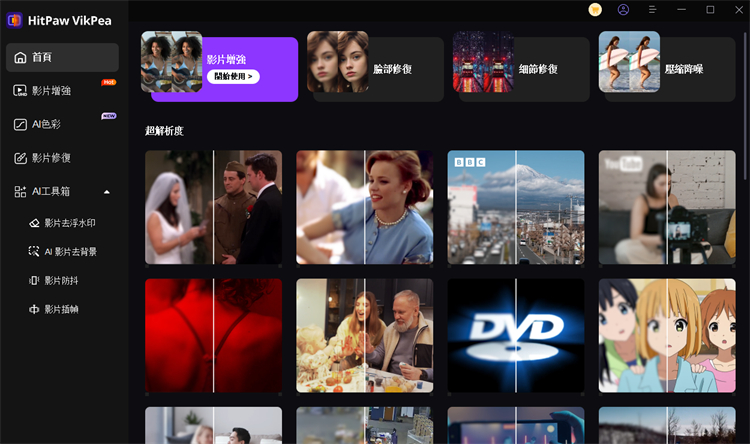
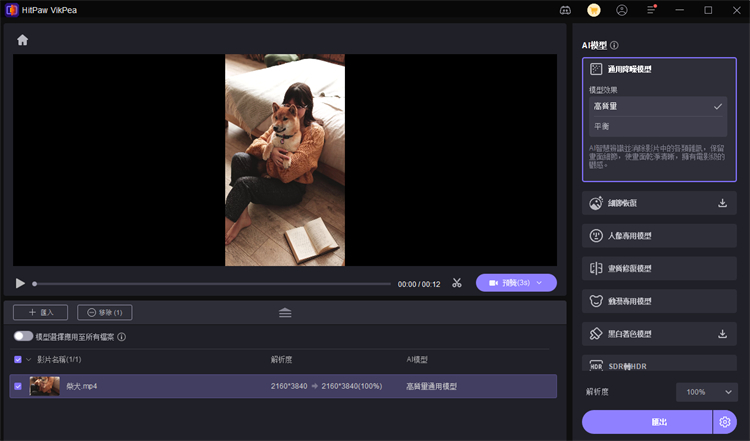
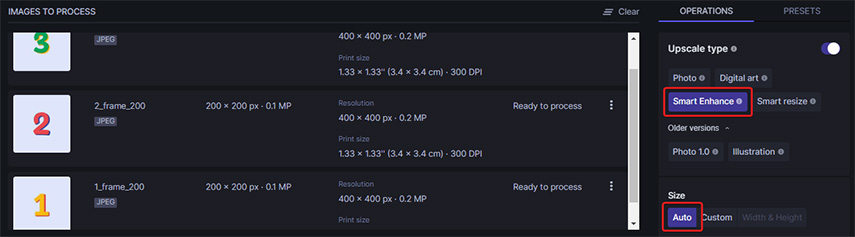
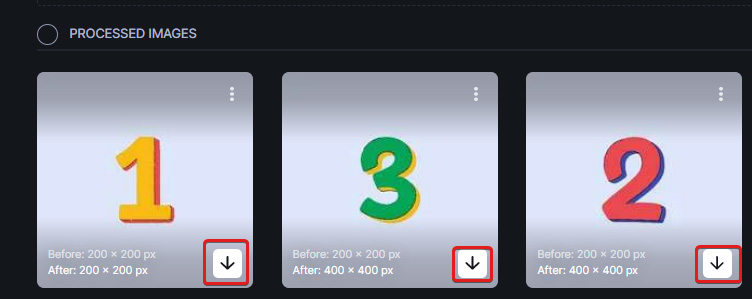
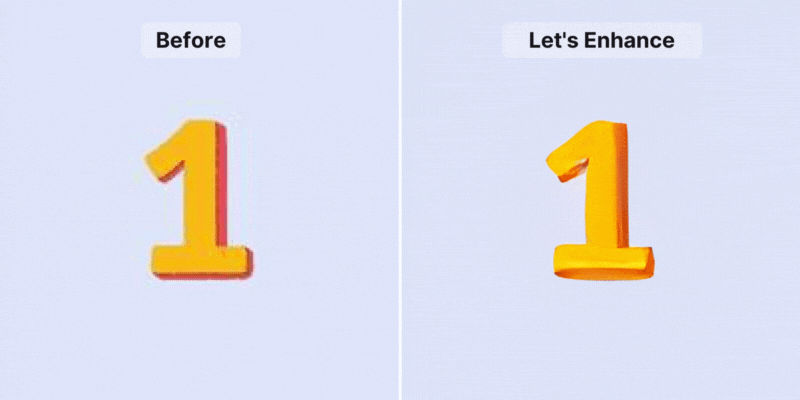
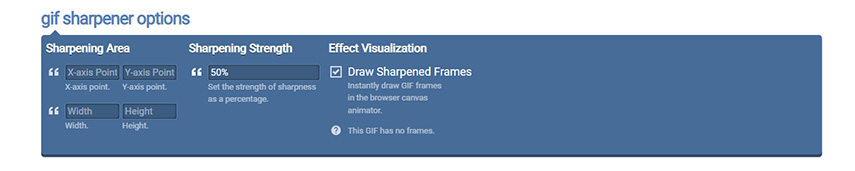
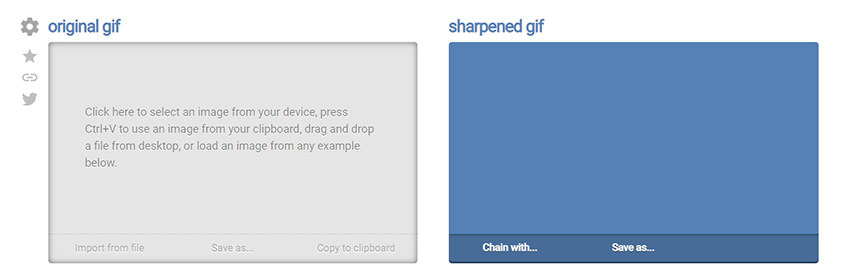







分享文章至:
選擇產品評分:
Joshua
HitPaw 特邀主編
熱衷於分享3C及各類軟體資訊,希望能夠透過撰寫文章,幫助大家瞭解更多影像處理的技巧和相關的AI資訊。
檢視所有文章留言
為HitPaw留下您的寶貴意見/點評